iTunesでCDなどから取り込んだ音楽ファイル・音声ファイルを管理していると、結構困るのがCドライブの容量圧迫です。
うちでは、夫と私が購入していた大量のCDの音楽ファイルや、英語学習リスニング用の音声ファイルとかをiTunesに取り込み、iPodやiPhoneなどで聴いたりしていたので、結構な容量になっていました。
最近のパソコンはSSDが使われているものが多くなっていますが、HDDと比べて容量が少なかったりするんですよね。
そこで、音楽データが入っている、iTunesのメディアフォルダの保存場所をCドライブから大容量のHDDに変更しよう!とやってみたところ…
iTunesのメディアフォルダの場所を設定から変更できない(しても元に戻る)
という現象で、何度やっても設定できないため、無事にできるまで手間取りました。
この記事では、Cドライブに設定されているiTunesのメディアフォルダ(音楽ファイル)の保存場所を別のHDDの場所に変更する方法をご紹介します。
Windows iTunesの音楽ファイルの保存場所
WindowsのiTunesで音楽ファイル(メディアフォルダ)の保存場所は最初の設定では以下のようになっています。
C:\Users\ユーザー名\Music\iTunes\iTunes Media
※ユーザー名は、ご自身のPCによって変わります。↓のパスをコピーして、フォルダのバーにペースト+Enterすると、アクセスできるかと思います。
C:\Users\%USERNAME%\Music\iTunes\iTunes Media
iTunesの「編集」→「環境設定」→「詳細」から”iTunes Media”フォルダの場所を変更する設定があるのですが、これを移動したいフォルダに設定しても、iTunesを起動し直すと元に戻ってしまう状態でした。
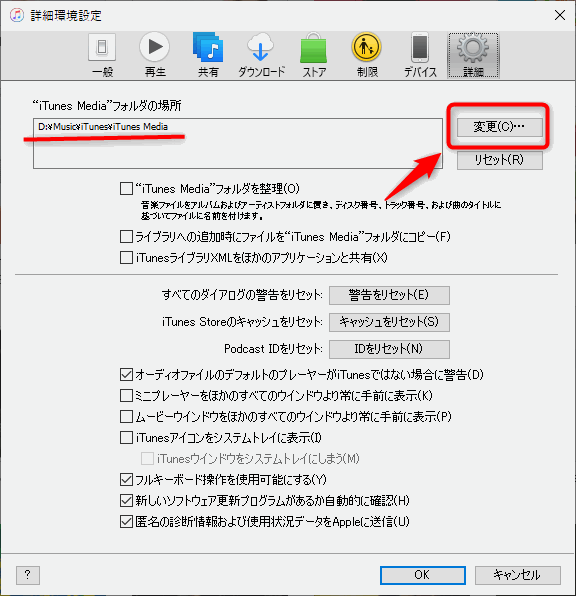
これをDやGドライブなど別の内蔵HDDや、外付けHDDに移動する場合の手順を解説していきます。
iTunesのメディアフォルダの保存先を作成
まずは、iTunesのメディアフォルダの移動するための場所を作成し、メディアフォルダをコピーします。
- iTunesが起動していたら終了します。
- 別のHDDにフォルダを作成します。
- iTunesメディアフォルダを丸ごとコピーします。
別のHDDにフォルダを作成
iTunesのメディアフォルダの移動するための保存場所は、わかりやすい場所・フォルダ名をおすすめします。
例では、Dドライブ直下にMusicフォルダを作り、そこにiTunesのメディアファイルを丸ごと移動することにしました。
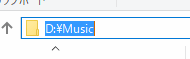
iTunesフォルダを丸ごとコピーして別のHDDに貼り付ける
Dドライブに移動するフォルダを作成したら、「iTunes Media」フォルダの上にある「iTunes」フォルダを丸ごとコピーします。
C:\Users\%USER_DATA%\Music
にある、「iTunes」フォルダを右クリックでコピーして、Dドライブ直下のMusicフォルダに貼り付けることで丸ごとコピーができます。
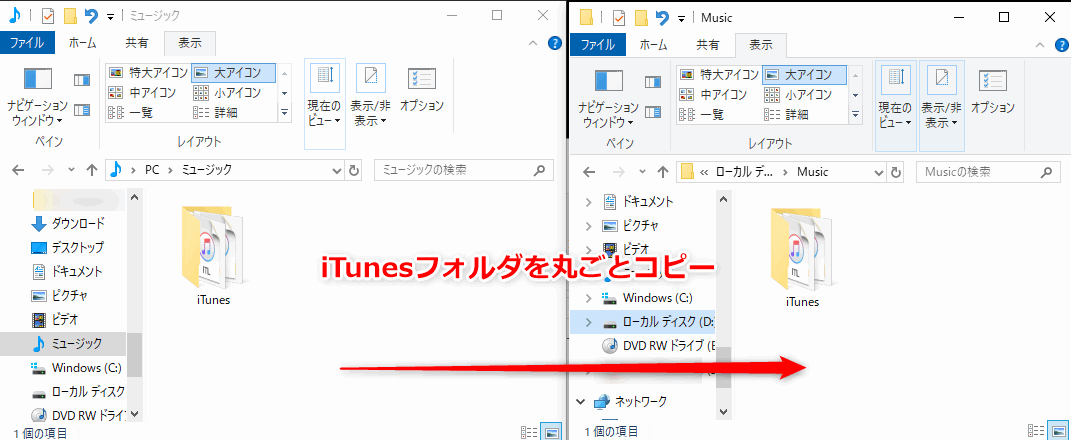
iTunesライブラリを移動先HDDのフォルダに設定する
iTunesフォルダのコピーが終わったら、次はiTunesに新しいフォルダが反映されるようにライブラリの読み込みを行います。
iTunesソフトは閉じておいてください。
iTunesソフトのアイコンを「Shiftキー」を押しながらiTunesを起動します。

起動前に、「iTunesライブラリを選択」というメッセージ画面が出るので、「ライブラリを選択」をクリックします。
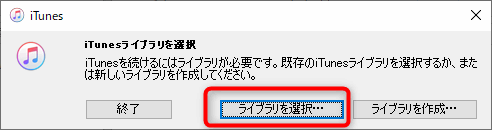
先ほどコピーした移動先のフォルダ(例ではD:\Music\iTunes)の中の「iTunes Library.itl」ファイルを選択します。
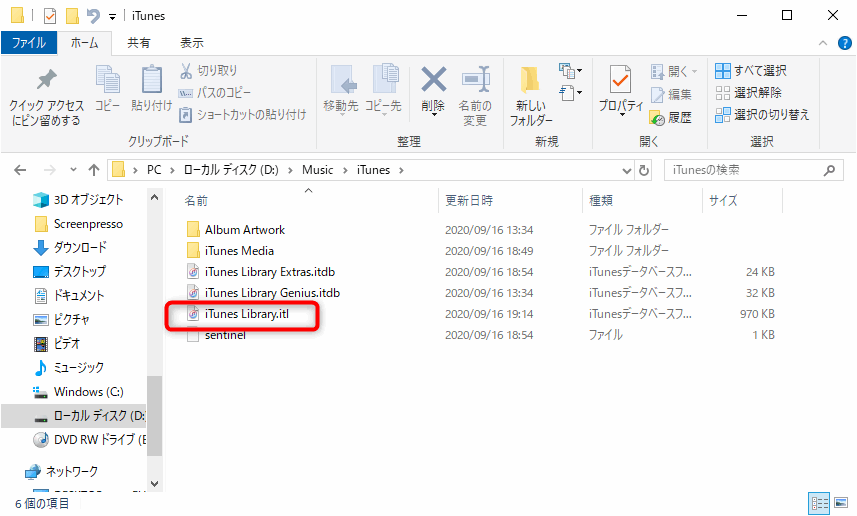
これで、iTunesのメディアフォルダの保存場所が移動先のフォルダに変更・反映されます。
今後CDから音楽を取り込んだり、iTunes Musicストアから曲を購入してダウンロードしてくると、新しいフォルダの方に音楽ファイルが保存されていくはずです。
念の為、iTunesを起動し直して、「編集」「環境設定」から、iTunes Mediaフォルダの場所が変更されているかどうか確認してください。
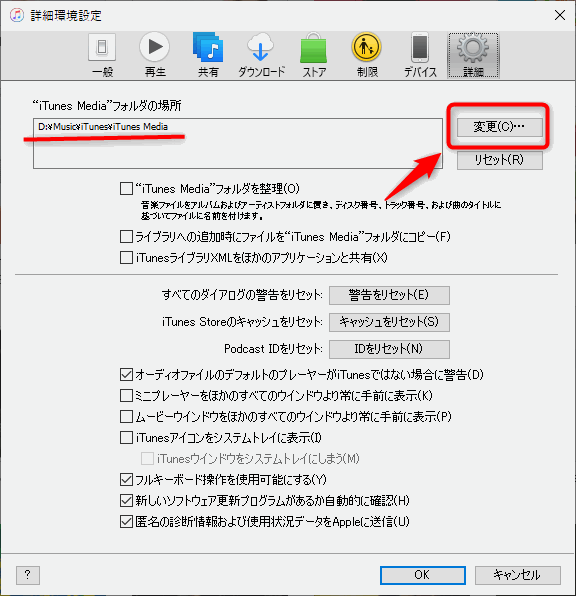
まとめ
iTunesの音楽ファイルが入っているメディアフォルダの保存場所をCドライブから別の場所に変更するやり方をご紹介しました。
CDから取り込んだ大量の音楽ファイルなどがあると、結構Cドライブの容量を圧迫します。CドライブはSSDで容量が少なめだったりするので、なるべくプログラム以外のデータは移動しておかないと、いつの間にか容量不足になるのでご注意ください。
iTunesで作成したiPhoneやiPadのバックアップデータも複数台やっていると、気がつけばとんでもないサイズになっています。
以下の記事では、バックアップ保存先をCドライブから別のHDDに変更する方法を解説していますので、良かったら参考にしてください。


